【メモ】Mac mini (Late 2014)にWindows 10をインストールする。
2021年01月21日
メインで使用するマシンをMacBook Pro (13インチ, 2020, Thunderbolt 3ポート x 4)から最新のAppleシリコンMacBook Pro (13-inch, M1, 2020)に切り替えるため、以前使っていたMac mini (Late 2014)にWindows 10をインストールすることにしました。
M1 Macで私が使用する主なアプリケーションが快適に動作することが判明したためです。Adobe、テキストエディタ、FTPクライアントがあればだいたいなんとかなるものです(^_^
しかしM1 MacではまだParallels DesktopひいてはWindows 10が動作しないため、別途Windows PCを用意する必要があるからです。画面キャプチャをMac上で撮ってすぐに使う・・ということはできなくなりますが、M1 Macの速さはそれ以上に魅力です。
ところでMacでBoot Campを使ってWindowsをインストールするのも久々です。出たばかりの頃は面白がってやったのに、Parallels Desktopが便利過ぎて全く使わなくなりやり方を忘れてしまいました。そのメモです。
インストールできるWindows
https://support.apple.com/ja-jp/HT204048
macOS High Sierra 以前の Boot CampではWindows 7もインストールできるのですね。知らなかった。
用意する物
- もちろん、インストールするIntel CPUを搭載したMac。
- Windows 10インストールディスクのISOイメージ。
- インストールDVDからISOイメージを作成しても良いのですが、以下からダウンロードできます。
https://www.microsoft.com/ja-jp/software-download/windows10ISO
ISOイメージはUSBメモリに入れておくのがベストです。
手順
Appleのサポートページの説明はなんとなくピンと来ません。
https://support.apple.com/ja-jp/HT201468
- 今回は完全にWindows専用機とするので、Macには最新OSをクリーンインストールしておく。
- Mac miniの場合、command+rキーを押しながらリモート起動する。
- ディスクユーティリティで1ドライブを全てAFSフォーマットし、OSをインストールする。ここではWindows用領域は確保しない。約20分。
- 再起動し、アプリケーション−ユーティリティフォルダから「Boot Camp アシスタント」を起動する。
- インストール用ディスクイメージ(ISOファイル)が要求されるので、USBメモリを挿して指定する。
- Boot Camp アシスタントで Windows パーティションのサイズを設定する画面が表示されたら、適切なパーティションサイズを設定します。念のためMacOS用に64GBほど残しておけば、あとは全部Windows用にしてかまいません。もうMacとして使うことは無いのですから。後からサイズを変更することはできません。
- MacOS用領域は小さいほど良い。最低35GBを指定できましたが、搭載ストレージ容量によるかもしれません。
- Windowsのインストールが開始される。約30分。
- 再起動後は自動的にWindowsが起動するはずだが、MacOSが立ち上がった場合はコントロールパネルの「起動ディスク」で指定する。
- 起動時にoptionキーを押しておくと、起動ディスクを選択することができる。
- Windows起動後、アップデートを行う。私は7時間かかった!!!!!Windowsのアップデートアルゴリズムには疑問しか無い。
- Windowsアップデートはこのような方法もあります。
https://4thsight.xyz/4033?fbclid=IwAR3ZcUkGXciS9iGkXp4h1xEGEtCCZTrjDRPrJf2-t1Eg_4WEodOVipkGdpI
どの程度短縮されるかはやってみないと・・。複数台のインストールが必要な場合は有効な手段ですね。
動作
快適です。うちにある他のどのWindows PCよりも(^_^;
3.0GHzデュアルコアIntel Core i7(Turbo Boost使用時最大3.5GHz)、メモリ16GBと聞くと「すげー!」となりますが、なにせ第4世代Core iです。速いと言っても古くさいです。
しかし使ってみるとサクサク。もちろんParallels Desktopとは雲泥の差です。
さて、これで安心してM1 MacBook Airに乗り替えられるはず????
この記事は2021/01/21に公開され、529 views読まれました。




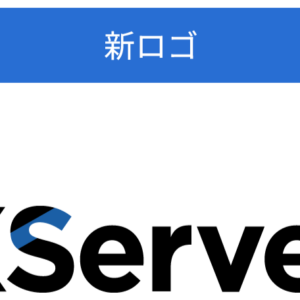
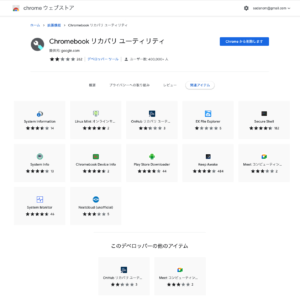
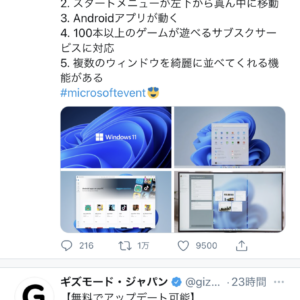



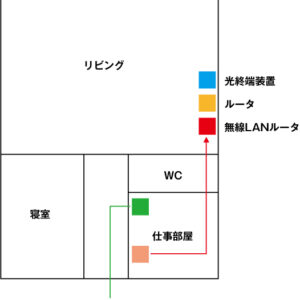
コメントする